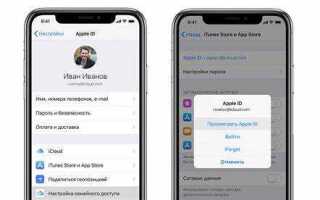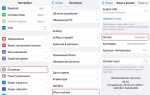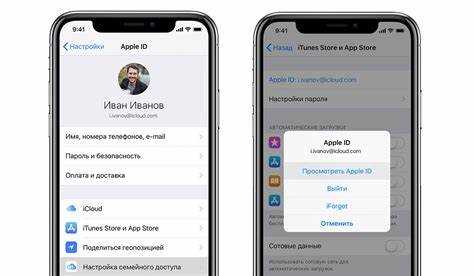
Чтобы использовать все возможности вашего Макбука, необходимо войти в свою учетную запись Apple ID. Этот процесс прост, но требует внимательности, чтобы избежать ошибок при вводе данных и настройки учетной записи. Войти в Apple ID на Макбуке можно через системные настройки, и это откроет доступ ко всем сервисам Apple, включая iCloud, App Store, и iMessage.
Перед началом убедитесь, что у вас есть активная учетная запись Apple ID. Если её нет, вам нужно будет создать новую через официальный сайт Apple или напрямую на вашем устройстве. В случае, если у вас уже есть Apple ID, но вы забыли пароль, воспользуйтесь функцией восстановления через e-mail или вопросы безопасности.
Следуйте простым шагам, чтобы быстро и без проблем настроить свой Apple ID на Макбуке, и сразу получите доступ ко всем нужным вам сервисам и приложениям.
Как настроить Apple ID на Макбуке при первом входе
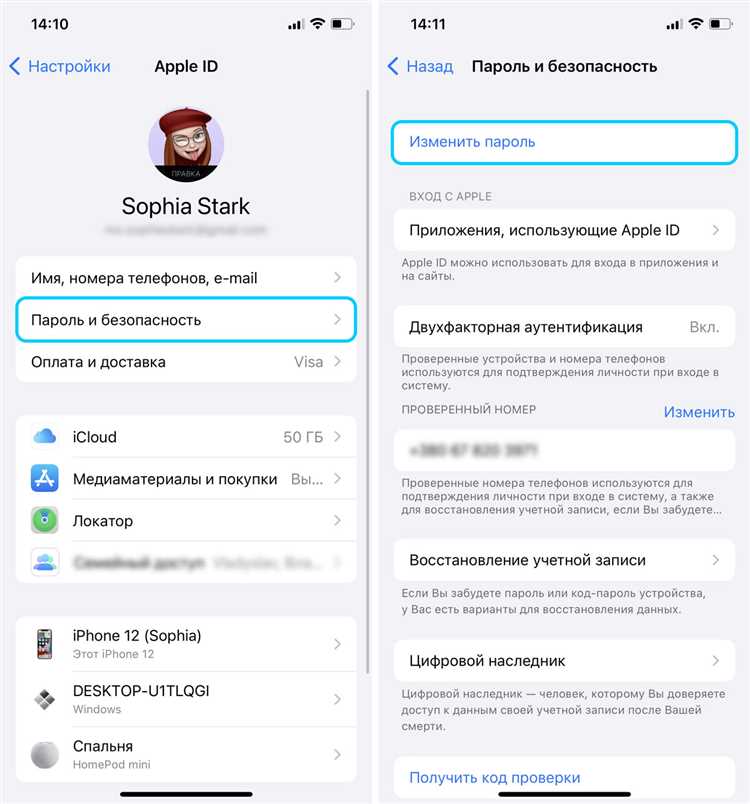
При первом запуске Макбука вам предложат настроить Apple ID. Это важный шаг, который обеспечит синхронизацию ваших данных, доступ к приложениям и сервисам Apple. Чтобы правильно настроить Apple ID, выполните следующие действия:
1. Запуск в настройках
После включения Макбука и завершения начальной настройки операционной системы, откройте меню Системные настройки через значок яблока в верхнем левом углу экрана. В списке доступных настроек выберите раздел Apple ID.
2. Ввод учетных данных
Если у вас уже есть Apple ID, введите свой логин и пароль в соответствующие поля. Если вы забыли пароль, можно воспользоваться функцией восстановления через электронную почту или ответы на контрольные вопросы. Если у вас нет Apple ID, нажмите на ссылку Создать Apple ID, чтобы пройти процедуру регистрации.
3. Подтверждение данных
В процессе создания или входа в Apple ID, вам нужно будет указать свой адрес электронной почты, дату рождения и создать надежный пароль. Также вас попросят выбрать вопросы для восстановления пароля в случае утери. После ввода всех данных подтвердите их нажатием кнопки Далее.
4. Двухфакторная аутентификация
Apple предлагает включить двухфакторную аутентификацию для повышения безопасности. Это значит, что для входа в Apple ID на других устройствах вам будет необходим код, отправленный на ваш телефон или другой авторизованный гаджет. Рекомендуется включить эту опцию для защиты вашей учетной записи.
5. Настройка синхронизации
После входа в Apple ID, в настройках Mac будет предложено выбрать, какие данные и сервисы вы хотите синхронизировать. Это может включать iCloud, контактные данные, календари, заметки и другие элементы. Выберите те, которые вам важны, и подтвердите настройки.
6. Завершение настройки
После того как все шаги завершены, система автоматически синхронизирует ваши данные с облачными сервисами Apple. Если вы хотите использовать покупку в App Store или iTunes, вам также нужно будет ввести платежные данные (кредитная карта или PayPal). Это можно сделать позже, но без этого вы не сможете совершать покупки.
Настройка Apple ID на Макбуке занимает всего несколько минут, но она открывает доступ ко всем возможностям экосистемы Apple, таким как iCloud, App Store и многому другому.
Где найти настройки Apple ID в macOS
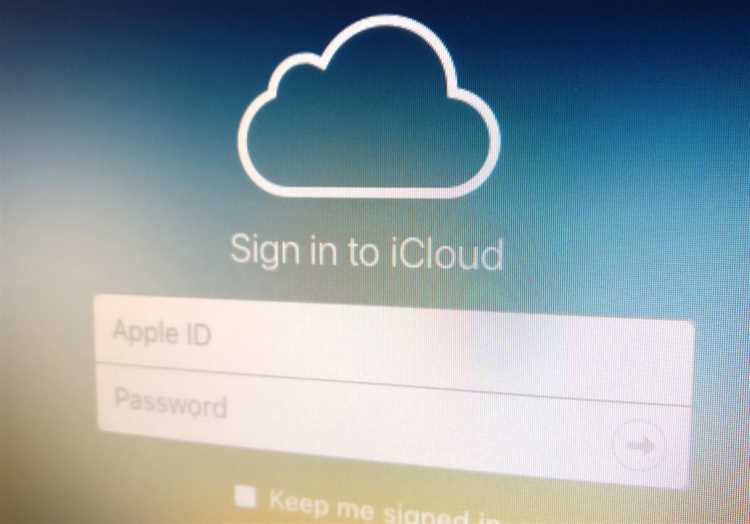
Для управления Apple ID на Mac необходимо перейти в раздел настроек системы. Вот как это сделать:
- Нажмите на иконку Яблоко в верхнем левом углу экрана.
- Выберите Системные настройки из выпадающего меню.
- В открывшемся окне выберите Apple ID, который обычно находится в верхней части окна настроек.
После этого откроется раздел, где будут отображаться все настройки вашего Apple ID: персональная информация, настройки iCloud, подписки и другие опции, связанные с вашей учетной записью.
Если у вас несколько учетных записей Apple ID, вы можете переключаться между ними, выбрав соответствующую учетную запись в меню в левой части окна.
Как ввести логин и пароль для входа в Apple ID
Для того чтобы войти в свой Apple ID на MacBook, следуйте этим шагам:
1. Откройте меню Системные настройки (кликните на значок яблока в верхнем левом углу экрана и выберите пункт Системные настройки).
2. В окне настроек найдите и выберите раздел Apple ID, который обычно находится в верхней части списка.
3. При первом входе в Apple ID будет предложено ввести ваш логин, который является вашим адресом электронной почты, привязанным к аккаунту. Введите корректно свой адрес, не забывая учесть правильность регистра букв.
4. Затем вас попросят ввести пароль. Обратите внимание, что пароль чувствителен к регистру, поэтому проверьте его перед вводом. Если у вас возникли проблемы с вводом пароля, проверьте, не активирована ли клавиша Caps Lock или Num Lock на клавиатуре.
5. После ввода данных нажмите кнопку Войти для завершения процесса. Если данные введены правильно, система автоматически синхронизирует ваш аккаунт Apple ID с устройством, и вы получите доступ ко всем связанным сервисам.
Если вы забыли пароль, выберите ссылку Забыли пароль? и следуйте инструкциям на экране для восстановления доступа.
Что делать, если забыли пароль Apple ID на Макбуке
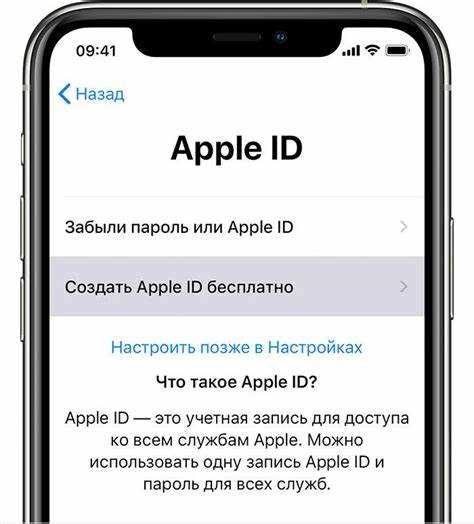
Если вы забыли пароль от Apple ID на Макбуке, не стоит паниковать. Восстановление доступа к аккаунту можно выполнить через несколько шагов. Вот что нужно сделать:
1. Откройте меню «Системные настройки» на Макбуке.
2. Перейдите в раздел «Apple ID». На экране появится окно с вашим аккаунтом.
3. В нижней части окна выберите «Забыли Apple ID или пароль?». Это откроет страницу восстановления доступа.
4. На экране отобразится форма для ввода Apple ID. Если вы его не помните, попробуйте ввести свой адрес электронной почты, который связан с вашим аккаунтом Apple ID.
5. Следуйте инструкциям на экране. Вам предложат несколько вариантов восстановления пароля:
- Ответ на контрольный вопрос: Если вы ранее настроили контрольные вопросы, выберите этот вариант и ответьте на них.
- Использование электронной почты: Apple отправит письмо с инструкциями для сброса пароля на привязанный к аккаунту адрес.
- Двухфакторная аутентификация: Если у вас включена двухфакторная аутентификация, Apple отправит код на доверенное устройство или номер телефона. Введите этот код, чтобы продолжить восстановление.
6. Если вы не можете восстановить доступ с помощью стандартных методов, обратитесь в службу поддержки Apple. Для этого посетите сайт support.apple.com и следуйте инструкциям для связи с технической поддержкой.
7. В случае, если процесс восстановления по-прежнему не удается, и вы не можете восстановить доступ, вам может потребоваться предоставить дополнительные данные для подтверждения своей личности. В таком случае, Apple предложит вам обратиться в сервисный центр для дальнейшего восстановления доступа.
Как подтвердить личность через двухфакторную аутентификацию
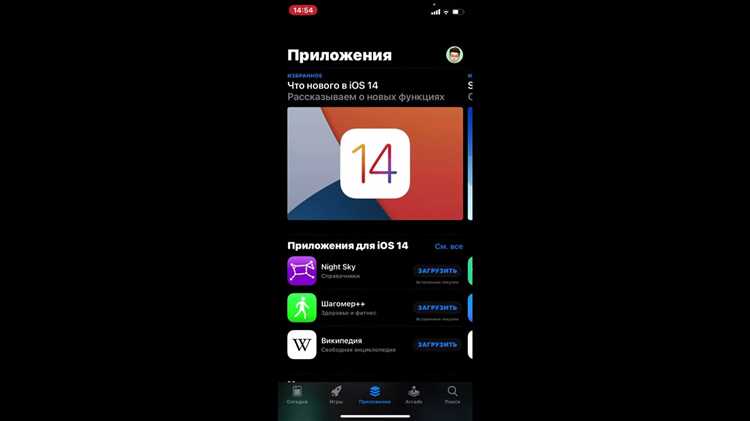
При попытке войти в Apple ID на Макбуке с включенной двухфакторной аутентификацией система запросит подтверждение личности. Этот процесс увеличивает уровень безопасности, обеспечивая доступ к аккаунту только после подтверждения с помощью дополнительного устройства или информации.
Для начала, когда вы введете пароль от Apple ID, появится запрос на подтверждение через вторичный метод аутентификации. Это может быть один из следующих вариантов:
1. Код на другом устройстве: Если у вас настроена синхронизация через iCloud, на другом вашем устройстве Apple (например, iPhone или iPad) появится уведомление с запросом на подтверждение входа. Вам нужно будет ввести шестизначный код, отображающийся на этом устройстве.
2. СМС или звонок: В случае, если у вас нет доступа к другим устройствам Apple, вы получите код на зарегистрированный номер телефона через СМС или голосовой звонок. Введите этот код в поле на экране Макбука.
После ввода кода аутентификация будет завершена, и вы сможете получить доступ к своему Apple ID. Важно помнить, что коды действуют ограниченное время, обычно около 30 секунд, после чего необходимо запросить новый.
Если вы не получили код или возникли проблемы с двухфакторной аутентификацией, проверьте подключение к интернету, правильность введенного номера телефона и корректность настроек на устройствах Apple. В случае возникновения сложностей можно воспользоваться функцией восстановления доступа через сайт Apple.
Как синхронизировать данные и настройки через Apple ID
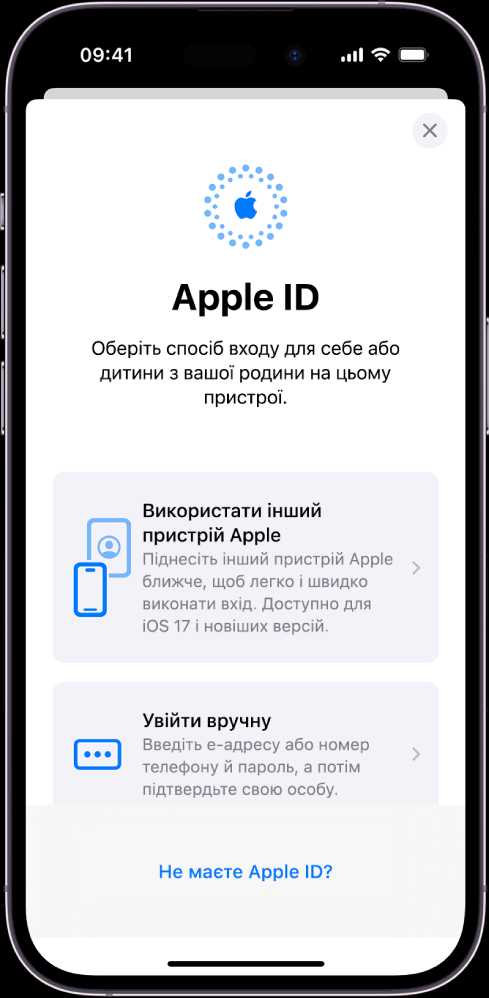
Синхронизация через Apple ID позволяет интегрировать ваши данные и настройки между всеми устройствами Apple. Включение этой функции гарантирует, что информация, такая как контакты, календари, фотографии, пароли и настройки приложений, будет актуальной и доступной на всех устройствах, использующих один и тот же Apple ID.
Для начала синхронизации убедитесь, что на вашем Макбуке выполнен вход в Apple ID. Перейдите в меню «Системные настройки» и выберите «Apple ID». Здесь вы можете настроить синхронизацию различных сервисов, таких как iCloud, iMessage, iCloud Drive и другие.
Для синхронизации документов и данных с облаком активируйте iCloud Drive. Это обеспечит доступ к вашим файлам с любого устройства, будь то Mac, iPhone или iPad. Вы также можете выбрать, какие папки и файлы хотите хранить в облаке, а какие оставлять только на устройстве.
Для синхронизации фотографий включите iCloud Фото. Это автоматически загружает все ваши фотографии в облако, делая их доступными на других устройствах с Apple ID. Чтобы настроить эту опцию, зайдите в «Системные настройки» – «Apple ID» – «iCloud» и активируйте «Фото».
Синхронизация паролей возможна через iCloud Keychain. Эта функция сохраняет ваши пароли и автоматически заполняет их на поддерживаемых сайтах и в приложениях. Для активации перейдите в «Системные настройки» – «Apple ID» – «iCloud», затем включите «Ключи iCloud».
Настройки приложений и системные параметры также можно синхронизировать через Apple ID. Перейдите в раздел «Общие» в системных настройках и выберите «Синхронизация с iCloud». Здесь вы найдете список всех приложений, которые поддерживают синхронизацию данных через облако.
Наконец, не забывайте про резервное копирование через iCloud. Включите функцию резервного копирования для всех важных данных, чтобы в случае потери устройства можно было восстановить настройки и файлы.
Как выйти из Apple ID на Макбуке и удалить учетную запись
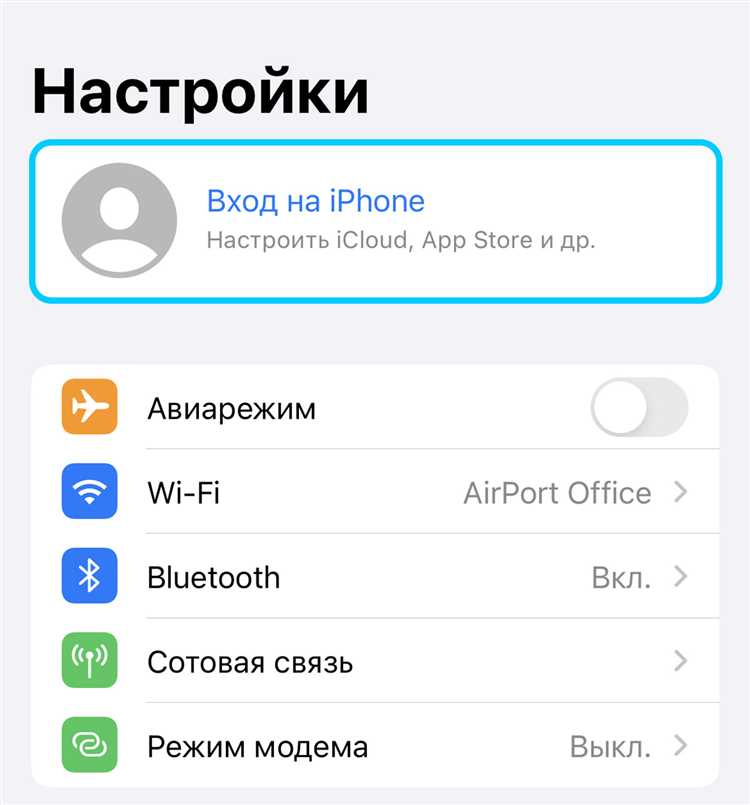
Для того чтобы выйти из Apple ID на Макбуке, выполните следующие шаги:
1. Откройте меню «Системные настройки» на вашем Макбуке. Это можно сделать через значок в верхнем левом углу экрана или через иконку в доке.
2. Перейдите в раздел «Apple ID». Он находится в верхней части окна настроек.
3. В левой части окна вы увидите список устройств, связанных с вашей учетной записью. Прокрутите до конца и нажмите кнопку «Обзор».
4. Внизу страницы нажмите на кнопку «Выйти». Перед этим вам предложат ввести пароль для подтверждения действия.
5. После выхода, все данные, связанные с учетной записью Apple ID (например, фотографии, контакты, календари), могут быть удалены с устройства, если вы не выберете опцию их сохранения.
Для удаления учетной записи Apple ID полностью:
1. Зайдите на сайт https://appleid.apple.com/ и авторизуйтесь под своей учетной записью.
2. Прокрутите вниз до раздела «Безопасность» и выберите опцию «Удалить учетную запись».
3. Следуйте инструкциям на экране. Apple предложит вам несколько вариантов подтверждения удаления, а также уведомит, что вся информация, связанная с учетной записью, будет безвозвратно удалена.
Важно: Удаление Apple ID невозможно отменить, поэтому заранее убедитесь, что все важные данные, такие как файлы и фотографии, сохранены на другом устройстве или в облаке. Также учтите, что после удаления учетной записи вы не сможете восстановить доступ к купленным приложениям, музыке и другим медиафайлам, связанным с этим Apple ID.
Вопрос-ответ:
Как войти в Apple ID на Макбуке?
Чтобы войти в Apple ID на Макбуке, откройте меню «Системные настройки», затем выберите раздел «Apple ID» в верхней части окна. Введите свой логин и пароль от Apple ID и нажмите «Войти». Если у вас нет Apple ID, вы можете создать его, нажав на ссылку «Создать Apple ID».
Что делать, если при попытке войти в Apple ID на Макбуке возникает ошибка?
Если вы не можете войти в Apple ID на Макбуке, проверьте, правильно ли введены логин и пароль. Убедитесь, что ваше устройство подключено к интернету. Иногда помогает перезагрузка устройства. Если ошибка сохраняется, попробуйте сбросить пароль через сайт Apple или воспользоваться функцией восстановления аккаунта через «Системные настройки».
Как узнать, какой Apple ID используется на Макбуке?
Чтобы узнать, какой Apple ID используется на вашем Макбуке, откройте «Системные настройки» и выберите «Apple ID». В верхней части окна будет указан ваш логин (почтовый адрес), связанный с текущим аккаунтом Apple ID.
Могу ли я использовать несколько Apple ID на одном Макбуке?
На Макбуке можно использовать только один Apple ID для синхронизации данных, покупок и использования сервисов Apple, таких как iCloud, iTunes и App Store. Однако вы можете добавить другие аккаунты Apple ID для различных приложений, например, для iCloud и iMessage, но это потребует некоторых настроек в «Системных настройках».
Что делать, если я забыл пароль от Apple ID на Макбуке?
Если вы забыли пароль от Apple ID, откройте «Системные настройки», затем выберите «Apple ID» и нажмите на «Забыли Apple ID или пароль?». Следуйте инструкциям на экране для восстановления доступа через email или с помощью вопросов безопасности. Также можно восстановить пароль через сайт Apple, если вы помните свой email, связанный с аккаунтом.
Как войти в Apple ID на Макбуке?
Чтобы войти в Apple ID на Макбуке, выполните несколько простых шагов. Откройте меню «Системные настройки» (значок в виде шестеренки в Dock или в меню «Яблоко» в верхнем левом углу экрана). Найдите раздел «Вход в Apple ID» и нажмите на него. Затем введите ваш Apple ID (обычно это адрес электронной почты, связанный с аккаунтом) и пароль. После этого подтвердите вход, следуя инструкциям на экране. Если у вас включена двухфакторная аутентификация, введите код, который будет отправлен на ваше доверенное устройство или телефон. После успешного входа вы сможете использовать все сервисы Apple, такие как iCloud, App Store, и другие.